电脑连接HDMI显示器后没声音的解决办法
笔记本hdmi连电视电脑没声音应该怎么办
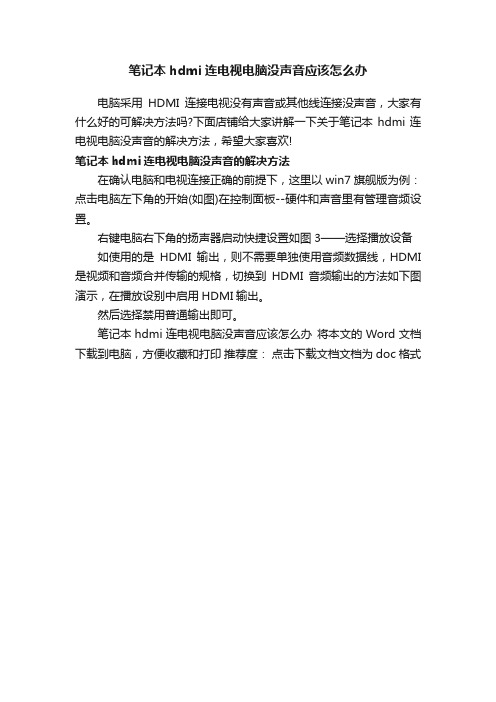
笔记本hdmi连电视电脑没声音应该怎么办
电脑采用HDMI连接电视没有声音或其他线连接没声音,大家有什么好的可解决方法吗?下面店铺给大家讲解一下关于笔记本hdmi连电视电脑没声音的解决方法,希望大家喜欢!
笔记本hdmi连电视电脑没声音的解决方法
在确认电脑和电视连接正确的前提下,这里以win7旗舰版为例:点击电脑左下角的开始(如图)在控制面板--硬件和声音里有管理音频设置。
右键电脑右下角的扬声器启动快捷设置如图3——选择播放设备如使用的是HDMI输出,则不需要单独使用音频数据线,HDMI 是视频和音频合并传输的规格,切换到HDMI音频输出的方法如下图演示,在播放设别中启用HDMI输出。
然后选择禁用普通输出即可。
笔记本hdmi连电视电脑没声音应该怎么办将本文的Word文档下载到电脑,方便收藏和打印推荐度:点击下载文档文档为doc格式。
外接Hdmi没有声音
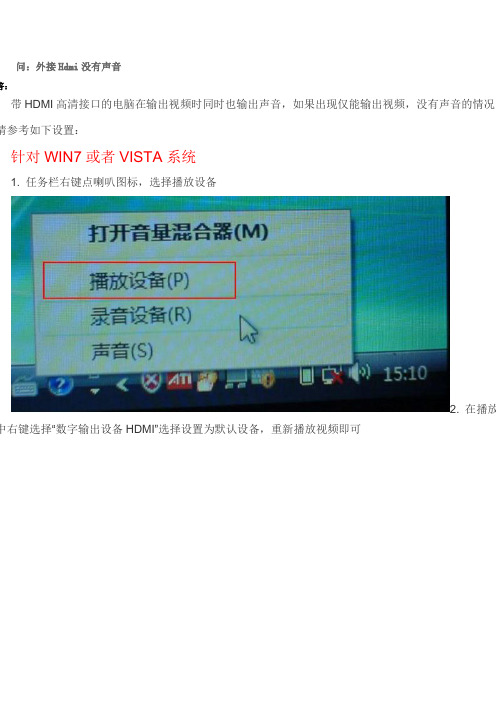
问:外接Hdmi没有声音
答:
带HDMI高清接口的电脑在输出视频时同时也输出声音,如果出现仅能输出视频,没有声音的情况,请参考如下设置:
针对WIN7或者VISTA系统
1. 任务栏右键点喇叭图标,选择播放设备
2. 在播放中右键选择“数字输出设备HDMI”选择设置为默认设备,重新播放视频即可
针对XP系统:
依次按照开始>设置>控制面板>声音和音频设备>音频>将声音播放的默认设备设置为"ATI(NVIDIA)HD Audi o rear output"
如果以上选项不出现,或者设备管理器里面还有声卡驱动打问号的,确认安装ATI显卡驱动中附加的声卡驱动记得是显卡驱动,不是声卡的驱动。
现在一般的显卡驱动都集成了HDMI声音驱动,安装完之后,windows系统下的设备管理器下面会多一项HDMI audio选项。
有时候没有声音的话也可以把系统的声卡禁用掉,只使用显卡中的声卡信道即可。
同时,在realtek管理器下面的HDMI连接标示也会有提示的哦,这里可以调节一些音频音效。
最后:如果还是没有声音,请更新显卡驱动或者重新安装操作系统尝试。
投影仪没声音怎么设置?笔记本连接投影仪没声音的解决办法

投影仪没声⾳怎么设置?笔记本连接投影仪没声⾳的解决
办法
笔记本电脑(Laptop),简称笔记本,⼜被称为“便携式电脑,⼿提电脑、掌上电脑或膝上型电脑”,其最⼤的特点就是机⾝⼩巧。
如果投影仪连接电脑使⽤后发现没有声⾳,该怎么办呢?下⾯我们就来看看详细的教程。
1、点击左下⽅的Windows搜索栏。
2、输⼊“声⾳设备”点击进⼊。
3、或者可以选择进⼊“设备管理器”。
4、右键单击“声⾳、视频和游戏控制器”。
5、选择“扫描检测硬件改动”选项。
6、还可以点击进⼊“英特尔(R)显⽰器⾳频”点击禁⽤。
以上就是笔记本连接投影仪没声⾳的解决办法,希望⼤家喜欢,请继续关注。
为什么用电脑看电视没有声音_用电脑看电视没有声音的原因分析(2)

为什么用电脑看电视没有声音_用电脑看电视没有声音的原因分析(2)电脑连接液晶电视没有声音的原因我家使用电脑连接明基VP2212液晶电视,发现电视后面提供了三种音频接口,插上红白两色的左右声道接口后就没有了声音,换了另一组红白两色声道接口仍然没有声音。
请问这到底是怎么回事?答:液晶电视通常提供多组音频接口,并需要搭配相应的视频接口来使用。
明基VP2212提供了三组音频输入接口,其中左边单一音频接口,主要搭配HDMI接口或VGA接口使用,至于中间的两个音频接口,主要搭配色差端子使用,那么最右边的两个音频接口,则是搭配S端子或AV接口进行使用的。
目前来看,如果接错了音频接口,液晶电视就会出现“失声”。
所以在电脑连接电视时,一定要注意观察音频接口的英文标注,之后再进行连接。
电视机没有声音的原因及现象1. 静音或音响功放坏了。
2. 音频线没接好或连接错误。
3. 数字机顶盒故障。
4. 伴音电路或线路出现故障了。
现像1:电视机使用时突然没有了声音,图像等其它功能都还好。
第一,检查设置是否正确。
首先,检查有无按到遥控器上的静音键。
其次,检查音量是否调到0的位置。
再次,检查信号源,有线信号可检查遥控器伴音制式是否在D/K制式(深圳用户在I制式);机顶盒或卫星接收器把声道按键调至左声道,并检查音频线是否连接正确。
第二,听杂音。
如果杂音声大是伴音中频偏移造成的,可换一个伴音中频或细调一下伴音中频就可以恢复声音。
如果杂音很小那就不是伴音中频故障,检查伴音功放部分,查看功放块或外围原件性能是否变差了。
不懂电子的话不要乱动,以免造成不必要的损失,请专业人士检查下。
现象2:装了数字电视机顶盒后电视没声音了。
一、先检查接线是否良好。
换音频线试下,有没有声音。
播放DVD有没有声音,有声音可以证明电视没有问题。
二、如接线良好,问题出在下列两种情况:1、机顶盒问题。
考虑到你的机顶盒是新装的,这种可能居多。
2、信号原因。
信号不好也会出现一会有声音一会没有的故障。
惠普显示器没有声音怎么办

惠普显示器没有声音怎么办在有些时候我们的惠普显示器没有声音了,这该怎么办呢?那么下面就由店铺来给你们说说惠普显示器没有声音的解决方法吧,希望可以帮到你们哦!惠普显示器没有声音的解决方法一:显示器没有声音输出时,检查下述项目并进行解决:1)检查显示器所接的视频接口,只有当接HDMI,Display Port,DVI(只有部分DVI接口支持音频,需确认)才能传输音频型号,VGA接口与早期的DVI接口是不支持音频信号的,所有显示器端也就不会有声音输出。
2)确认显示器是否有扬声器,部分显示器虽然支持声音输出,但并没有配备扬声器,而是需要用户使用耳机接入显示器后部的3.5mm 音频接口收听声音。
3)确认视频连接线是否损坏,更换其他同类型的视频连接线来确认,若证明故障出在视频连接线上,则应更换它。
4)确认显示器的扬声器,音频接口是否损坏,更换另一台支持声音输出的显示器来确认,若新显示器的声音输出无异常,则应针对显示器进行维修。
5)确认系统是否设置了静音,右击桌面右下角的小喇叭图标,选择播放设备,确认未设置静音,若有设置了静音,则将音量调高即可。
惠普显示器没有声音的解决方法二:一,首先是看看电脑右下角那个小喇叭图标,是不是被设置成静音了二,再看看电脑设备管理器里的声音、视频和游戏控制器,那里是不是有黄色的感叹号或问号,如果有说明驱动没有装,或是有问题,这时就需要用驱动盘重装下驱动了,或是下个驱动精灵或是驱动人生来检测下哪个驱动有问题。
三,遇到有音响和耳机同时使用的电脑,有时候插上耳机,音响就没有声音,或是耳机听有声音,音响没有声音,或是电脑机箱前面的耳机接口插上没有声音的,这个都是要在音频输入输出那里设置下的。
如勾选当插入正面耳机时,关闭后面板输出,机箱前的耳机就可以听到声音了,如勾选当插入设置设备管理器时,开启自动弹出对话框,让你选择是前面板输出,还是后面板。
(要打开音频设置面板是在电脑的控制面板里找)四、如果肯定了驱动程序是正确安装的,那么再来看一下电脑里的音量设置。
笔记本连外接显示器没声音怎么办
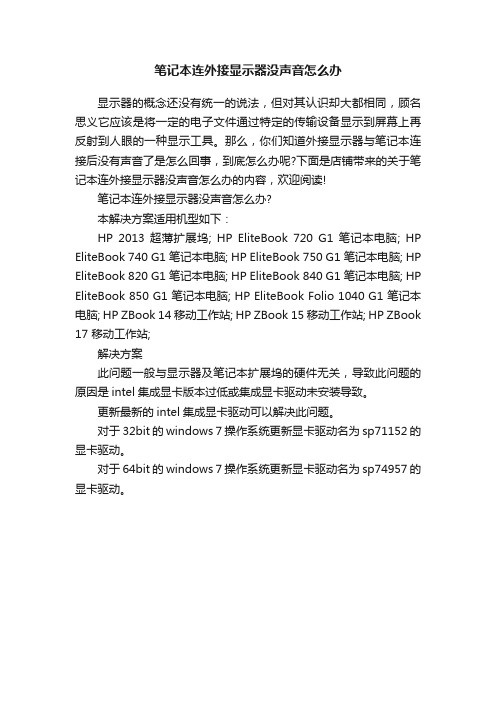
笔记本连外接显示器没声音怎么办
显示器的概念还没有统一的说法,但对其认识却大都相同,顾名思义它应该是将一定的电子文件通过特定的传输设备显示到屏幕上再反射到人眼的一种显示工具。
那么,你们知道外接显示器与笔记本连接后没有声音了是怎么回事,到底怎么办呢?下面是店铺带来的关于笔记本连外接显示器没声音怎么办的内容,欢迎阅读!
笔记本连外接显示器没声音怎么办?
本解决方案适用机型如下:
HP 2013 超薄扩展坞; HP EliteBook 720 G1 笔记本电脑; HP EliteBook 740 G1 笔记本电脑; HP EliteBook 750 G1 笔记本电脑; HP EliteBook 820 G1 笔记本电脑; HP EliteBook 840 G1 笔记本电脑; HP EliteBook 850 G1 笔记本电脑; HP EliteBook Folio 1040 G1 笔记本电脑; HP ZBook 14 移动工作站; HP ZBook 15 移动工作站; HP ZBook 17 移动工作站;
解决方案
此问题一般与显示器及笔记本扩展坞的硬件无关,导致此问题的原因是intel集成显卡版本过低或集成显卡驱动未安装导致。
更新最新的intel集成显卡驱动可以解决此问题。
对于32bit的windows 7操作系统更新显卡驱动名为sp71152的显卡驱动。
对于64bit的windows 7操作系统更新显卡驱动名为sp74957的显卡驱动。
台式机连接电视没有声音怎么办
台式机连接电视没有声音怎么办我的台式机连接电视后,一直就没有声音,该怎么办呢?下面由店铺给你做出详细的台式机连接电视没有声音解决方法介绍!希望对你有帮助!台式机连接电视没有声音解决方法一:电脑没有声音的解决方法:有修复系统和用软件安装声卡驱动的两种解决方法(首先看看小喇叭或在控制面板中看看是否设置了静音,在通过耳机检查是否有声音输出如果有,则是音箱或喇叭的故障引起的,在有就是声卡驱动损坏引起的,如果是请您下载驱动精灵等软件安装声卡驱动,如果是硬件问题引起的,自己又解决不了,建议送修)1.开机按F8不动到高级选项出现在松手,选“最近一次的正确配置”回车修复;2. 看机箱后面的线头插好没;3.简单的办法可以用系统自带的系统还原,还原到你没有出现这次故障的时候修复(或用还原软件还原系统);4.如果故障依旧,请重装声卡驱动(再不行重装一下系统)。
台式机连接电视没有声音解决方法二:1.如果有一端是DVI转接的,DVI是不能输出声音,必须加音频线2.有可能是音频没设置成HDMI输出3.重装一下电脑声卡驱动,很多客人都用此方法来解决。
4.声卡和显卡跳线需连接好5.如果还是不行,把线拿去其他高清设备上再测试下。
笔记本连接图像设置方法:1.按FN+F3切换显示输出端。
2是要设置显卡为多显示器;笔记本连接声音设置方法:一是进入设备管理器查看有无HDMI声卡安装。
二是要是没安装HDMI声卡那要先按装HDMI声卡。
安装方法如下:首先开机时进入BOIS打开HDMI声卡。
之后要安装HDMI声卡驱动。
三是打开控制面版进入“声音和音频设备”在音频选项卡中的默认设备选HDMI声卡。
这样就OK了。
假如电脑本身没有集成HDMI 声卡是没有办法的。
台式机集成HDMI的都能输出声音的。
如果还是没声音就把电脑和电视都关掉,然后重启即可。
台式机连接电视没有声音解决方法三:可能有两种情况:1,信号源接的对不对,液晶电视有遥控板上应该有个类似“视频”的键,按下后,会让你选择连接方式,有USB,PC,电视,视频等几种,要选到正确的位置上,PC。
笔记本HDMI输出 只有图像无声音
在sony esupport下载最新的nvidia 驱动,realtek 网站声卡最新驱动。
两个都安装好。
device manager 里roll back 声卡驱动,在uninstall 声卡驱动。
连上HDMI线,输出到电视重启,win7 会自动装上声卡驱动,就会发现HDMI的声音出了。
去.au/support/d ... gn-z48gd/modelfirst下载Windows 7 Upgrade NVIDIA Graphics Driver Version 8.15.11.8684,美国的esupport 还没有这个版本。
去/downloads/下载声卡驱动Vista, Windows7 Driver(32/64 bits) Driver only (Executable file) R2.39 2009/12/15安装完后,在device manager 里unistall 声卡驱动,选择不保存文件。
连上HDMI 线,把电视当作延伸桌面,重启,win 7 就会发现HDMI 声音接口,你去控制面便里的声音,看到HDMI 声音接口就显示连接上了,选它当输出就可以了。
我做了两次,都成功了。
另外,我删掉control center,setting utility 然后重装了它们和shared library 的win7 版本,按照顺序,就能调节亮度,声音,s1 s2键也好使了。
.au/support/download/365363/product/vgn-z48gd/sectionfirst?subpage=detail你去.au/support/download/365363/product/vgn-z48gd/sectionfirst?subpage=detail,下载那两个声音驱动,装上,在删掉,看看win7能不能找到HDMI 音频输出。
具体步骤如下:1、先将HDMI设备与电视相连接后,电脑上的信号在电视机上显示后,再进入控制面板,选中--声音和音频设备2、在音频选项卡,对声音播放中的默认设备选择为--HDMI的,我的显卡支持机型:- ThinkPad SL300, SL400, SL5004. 支持部件:- NVIDIA GeForce 9300M GS- NVIDIA HDMI Audio也即NVIDIA High Definition Audio。
HDMI输出电视没有声音
HDMI输出电视没有声⾳
1:电脑HDMI传输芯⽚中有⼀个⾳频信号转换器,该设备的驱动程序要被正确安装后,才能通过HDMI接⼝和HDMI线材来传输⾳频信号。
你只需要进⼊“设备管理器”,查看“声⾳、视频和游戏控制器”下⾯是不是有⼀个名为“HDMIAudio”的设备就可以了。
如果没有,那么就是驱动没有正确安装,你需要安装⽀持HDMI的驱动【浏览⼀下官⽹最新更新】。
2:你选择的线材不对,HDMI从发展⾄今先后出现了1.1、1.2、1.3等多个不同的版本,不同的版本最好使⽤相对应版本的线材,要不然也会出现兼容性问题。
⼀般来说现在使⽤的都是1.3版本,你可以找个⽀持1.3版本的线材更换测试⼀下。
3:N卡不带板载声卡,所以本⾝的HDMI不能输出声⾳(A卡板载硬声卡可以直接输出HDMI信号)想要输出声⾳,需要⽤⼀根连接线接在主板的⾳频输出针脚上,主板的SPDIF输出⾳频⾄显卡SPDIF输⼊接⼝!
4:主板不⼀设置也不⼀样有的要在【BIOS】中打开【HDMI】设置进BIOS选Integrated Peripherals(集成周边设备)1、HDMI Codec Control选择Enable(开启)2、HDMI/DVI选择HDMI 3、HD Audio选择Auto(这个默认就是开的)
5:如果你是显卡有带【原声⾳频】那在在【控制⾯板⾥】-【声⾳和⾳频设备】的⾳频选项-默认设备⾥会有【两个选择】选下⾯那个就有声⾳了!如果没有说明你的显卡不带原声⾳频就需要⽤SPDIF⾳频线把主板的SPDIF_OUT接到显卡上!找你的显卡上有没有【SPDIF】这样的英⽂,有那就是需要连线!注意跳错主板的SPDIF_OUT上的5V接⼝插错会烧主板!【不要说我没提醒你】。
电脑连接投影设备无声音的解决方法
电脑连接投影设备无声音的解决方法
解决方法:
1、单击 “我的电脑”,选择 管理;
2、选择 “设备管理器” --> “声音、视频和游戏控制器”;
3、右键选择其下的子菜单个人电脑不同,显示的也不同,先试试 “扫描检测硬件改
动” 是否 可以解决;
4、如果第三步可以解决,那么就是有可能驱动的原因了,如果解决不了问题,请看
下一步;
5、右键英特尔显示器音频,选择 “禁用”;
6、重新打开就有声音了。
补充:电脑没声音原因检测方法
检查声音控制图标。显示正常代表声卡安装正常,并左键点击,确定没有勾选静音。
如果桌面上没有声音控制图标,检查声卡设置问题。“开始”-“设置”-“控制面
板”-“声音和音频设备”,打开声音和音频设备属性的对话框。并再次进行步骤1的操
作。
排查硬件接口问题。拔下音响和耳机,重新插,检查接口是否插对了。如果电脑前后
都可以插耳机线的,从前面更换到后面试试看,因为有些装机时没有插前面跳线,也会没
有声音。
更换硬件,看是否是耳机和音响坏了。
检查声卡驱动。“我的电脑”-“右键”-“选择”-“属性”-“ 硬件”-“设备管理
器”,如果声卡位置有黄色的感叹号,证明声卡驱动有问题,重装声卡驱动解决问题即可。
感谢您的阅读,祝您生活愉快。
- 1、下载文档前请自行甄别文档内容的完整性,平台不提供额外的编辑、内容补充、找答案等附加服务。
- 2、"仅部分预览"的文档,不可在线预览部分如存在完整性等问题,可反馈申请退款(可完整预览的文档不适用该条件!)。
- 3、如文档侵犯您的权益,请联系客服反馈,我们会尽快为您处理(人工客服工作时间:9:00-18:30)。
解决这个问题的方法很简单,没有那么复杂。
之所以使用HDMI接口连接了显示器后没声音,原因就是HDMI接口是包含音频+视频两种信号的接口。
当电脑的HDMI接口被使用时,系统就会默认从HDMI设备输出声音信号了,而此时如果HDMI设备没有声音播放过功能(比如笔者的这款不带喇叭的HDMI液晶显示器),电脑就没声音了!
1、之所以使用HDMI接口连接了显示器后没声音,原因就是HDMI接口是包含音频+视频两种信号的接口。
当电脑的HDMI接口被使用时,系统就会默认从HDMI设备输出声音信号了,而此时如果HDMI设备没有声音播放过功能(比如笔者的这款不带喇叭的HDMI液晶显示器),电脑就没声音了!
2、解决办法其实很简单,没有网上的一些说法那么复杂需要外置转换线的。
因为这毕竟是软件问题的范畴,解决电脑故障也是本着先软后硬的原则。
3、后来经查阅发现设备管理器中声音、视频和游戏控制器栏目下有两个设备,分别是AMD High Definition Audio (更具使用显卡和处理器的不同,前面的AMD可能是intel或英伟达等)和High Definition Audio
4、我们只要将其中的带有AMD High Definition Audio(你的电脑上前面可能不是AMD 字样,这个会更具为你电脑提供显示芯片的不同而不同)将其禁用之后即可解决电脑连接HDMI显示器后没声音的问题。
5、如果你无法确定到底是哪一个或者和笔者所描述的有所出入,你可以一个个禁用测试,利用排除法最终来解决问题。
6、禁用方法:在设备上点击右键,然后选择禁用即可,操作如下图所示。
现在笔者的低音炮音箱就不会白白浪费了。
